Fotosizer软件:图片尺寸、格式等如何批量处理
在网上分享图片时,网站往往会将图片调整到比较小的尺寸和大小,因此直接使用手机拍摄的高分辨率图片会显得浪费。网站对图片的格式也有严格的要求。如果用免费软件Fotosizer,对图片的尺寸、格式等先行统一批量处理,然后再上传分享,效率会更高。
1. 多种方式 批量添加图片
首先添加要处理的图片。点击“添加文件夹”按钮可添加某文件夹下的所有图片(默认自动搜索子文件夹中的图片)。如果点击“添加图像”按钮,可随意选择一个或多个文件进行添加。此外,从资源管理器中直接拖动图片到软件窗口中,也是添加图片的一种便捷方式(图1)。
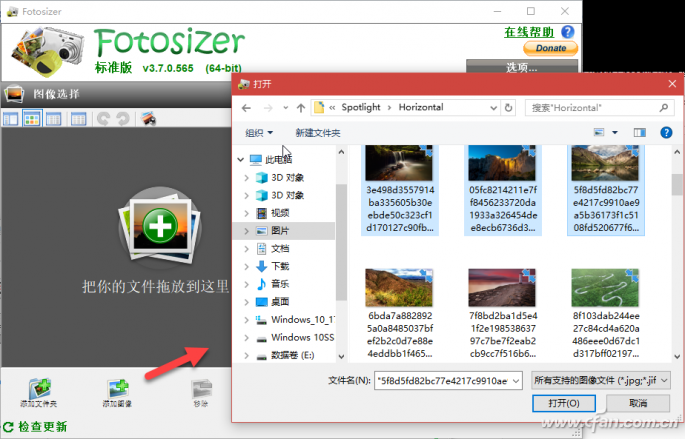
2. 不同设置 灵活改变尺寸
添加好要处理的图片后,便可以多种方法灵活改变图片的尺寸。在“调整大小”属性设置窗格中,选中“自定义大小”选项,便可以像素、厘米、号码、英寸等单位来选择长宽,或者以百分比的方式来定义长宽比例。还可以调换宽度和高度或指定不放大图片以维持图片原状。在以百分比改变大小时,若选择了“保持外观比例”,则可维持图片不变形(图2)。
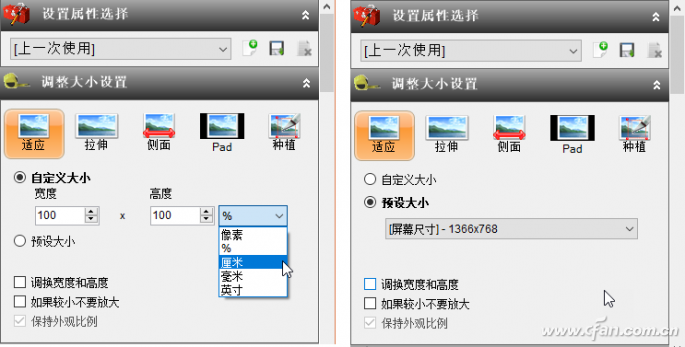
如果要将图片作为屏幕壁纸使用,选择“预设大小”选项,然后从列表中选择当前屏幕分辨率,这样转换后的图片,正好可作为当前屏幕壁纸使用。
3. 特效转换 外加方位变换
除了改变尺寸外,我们还可以用Fotosizer进行图片特效转换、纵横旋转与反转、质量转换等处理操作。
选中图片后选择“特效”列表中的一种特效,如负片,这样可得到图片的底片效果。其他特效也可以如此简单的方法“套用”(图3)。
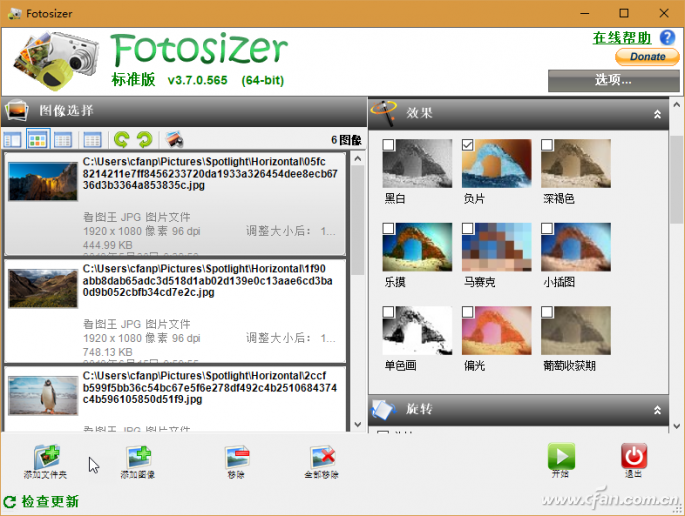
若要对图片进行旋转或镜像操作,通过“旋转”列表下的相应选项来实现。此外,通过“杂项”下的改变品质和更改打印DPI选项,还可以实现图片显示和打印品质的自定义(图4)。
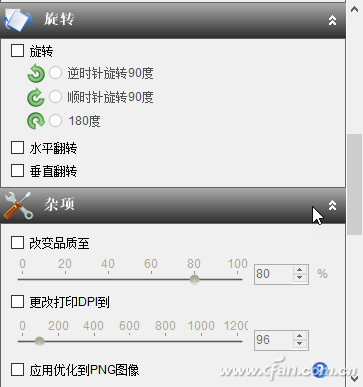
小提示:
添加图片时支持哪些格式(可从7种常用图片格式中选择),是否包含子文件夹中的图片,是否使用相机拍摄照片时的EXIF方向参数等,均可通过软件“设置”窗口进行选择(图5)。
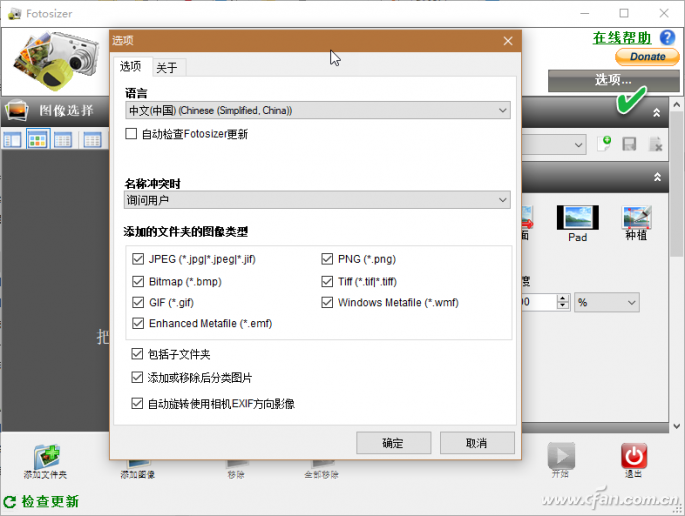









 苏公网安备32032202000432
苏公网安备32032202000432